Редактирование шаблона
Пустой шаблон необходимо наполнить содержимым. Шаблон, созданный на основе Web-страницы, нужно отредактировать: убрать уникальное для этой страницы содержимое, оставив только общие для всех страниц сайта элементы. Для этого вам надо будет открыть шаблон для редактирования в окне документа, как обычную Web-страницу.
Сделать это можно тремя способами:
- щелкнуть по нужной позиции списка шаблонов правой кнопкой мыши и выбрать пункт Edit контекстного или дополнительного меню;
- выбрать нужный шаблон в списке и нажать кнопку Edit в правом нижнем углу панели Assets (рис. 9.5);
- дважды щелкнуть по нужному шаблону в списке.
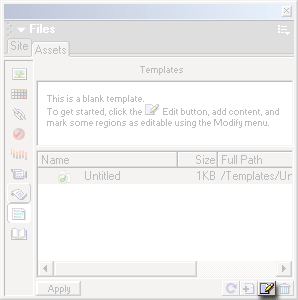
Рис. 9.5. Кнопка Edit панели Assets
В любом случае на экране появится окно документа, в котором будет открыт выбранный нами шаблон (рис. 9.6). Как видите, сейчас он ничем отличается от Web-страницы default.htm, на основе которой был создан.
Что вы можете сделать с шаблоном? Все что угодно. Можете считать, что это обычная Web-страница с некоторыми особенностями. (Эти особенности будут описаны ниже.) Вы можете набирать текст, форматировать его, размещать изображения, фильмы, таблицы, гиперссылки, переключаться в режим разметки и создавать таблицы и ячейки разметки, создавать наборы фреймов, пользоваться активами и библиотекой, "чистить" HTML-код и т. д. В общем, делать все то, что вы уже знаете.
Но все-таки шаблон – не Web-страница и имеет некоторые особенности. Вспомните, ведь, помимо всего прочего, вам необходимо разместить на нем изменяемые области, в которых впоследствии будет размещено содержимое страниц. Более того, вам обязательно нужно это сделать, иначе шаблон вам, фактически, так и не пригодится. Сейчас вы узнаете, как это сделать.
Откройте шаблон Main, который мы создали на основе страницы default.htm (если вы его еще не открыли). Уберите текст основного содержимого и колонку новостей, оставьте только заголовок, полосу навигации и сведения об авторских правах. Проще всего это сделать, переключившись в режим разметки. Проверьте, является ли ячейка основного содержимого "саморастягивающейся". В результате у вас должно получиться нечто, похожее на рис. 9.7.
